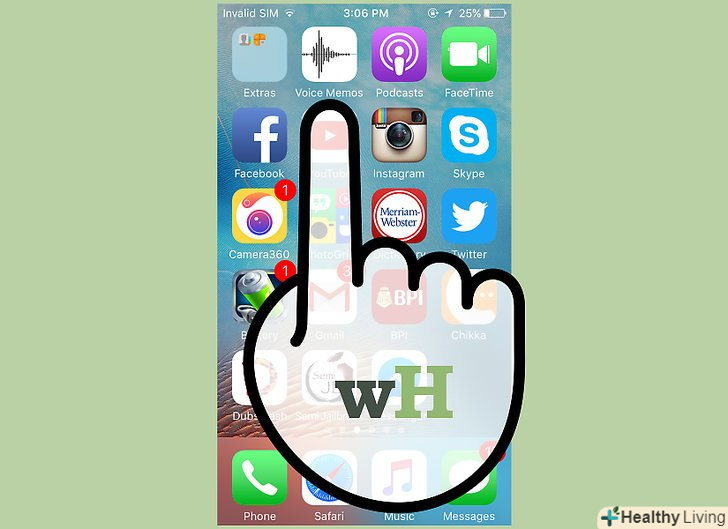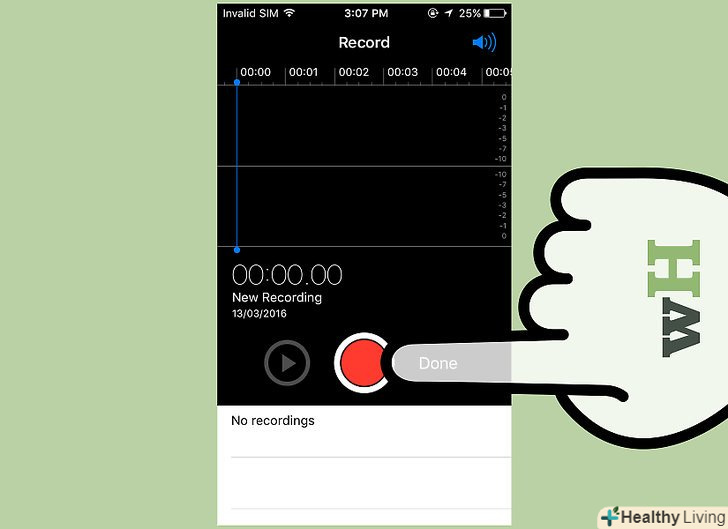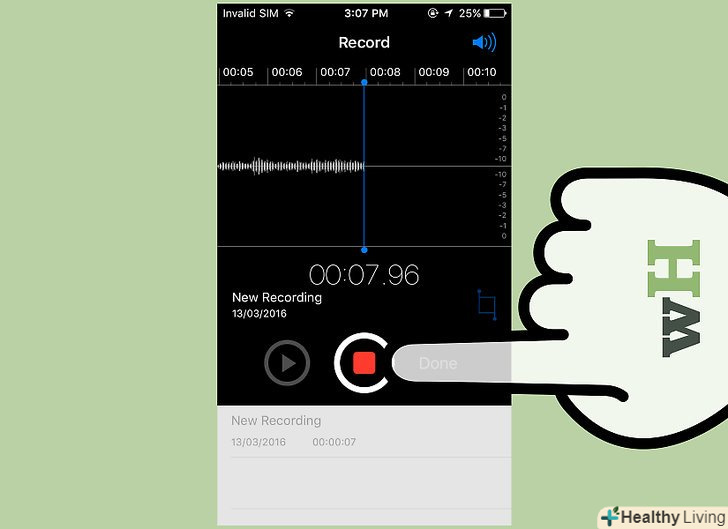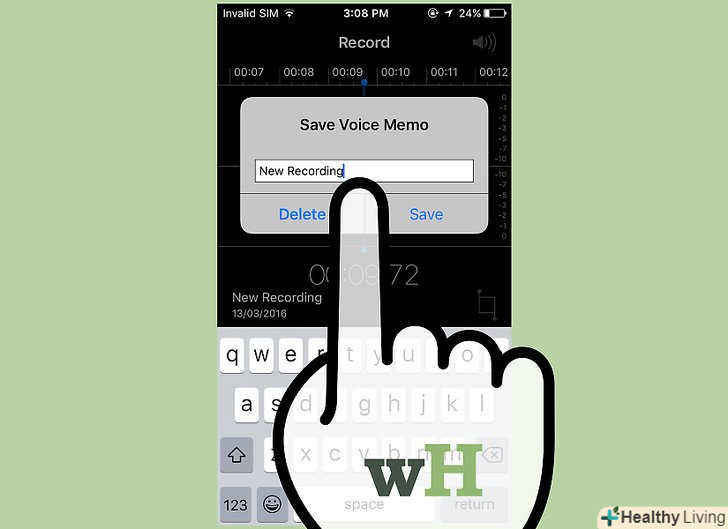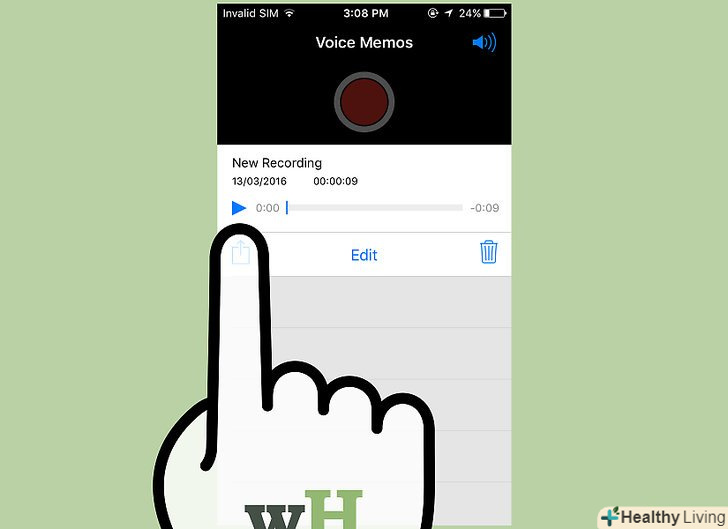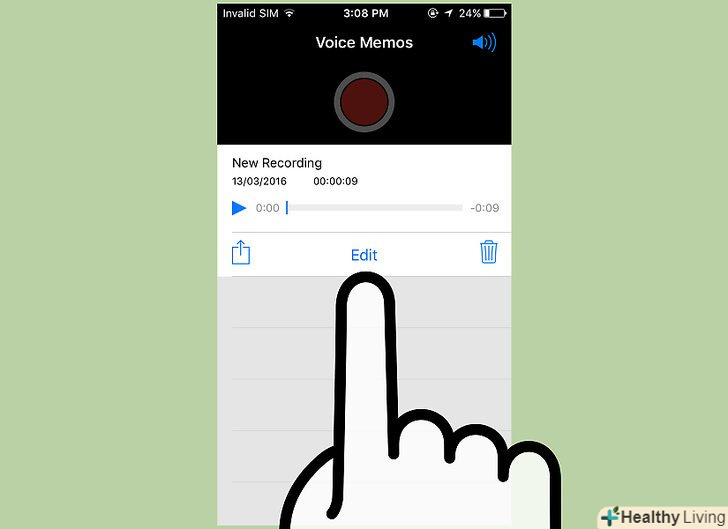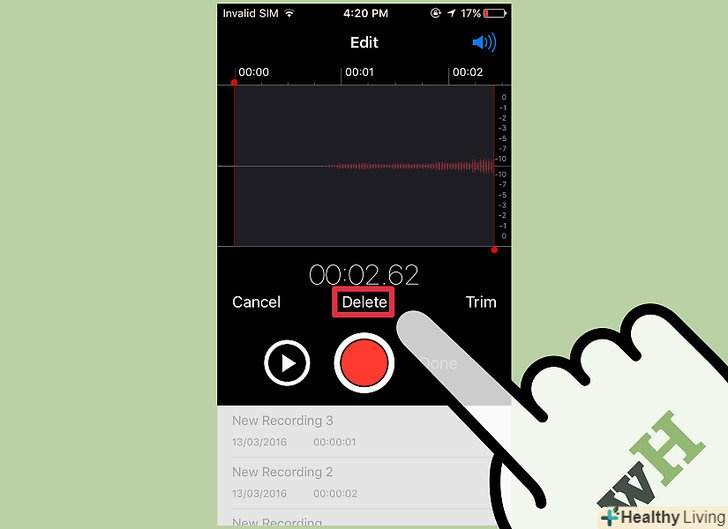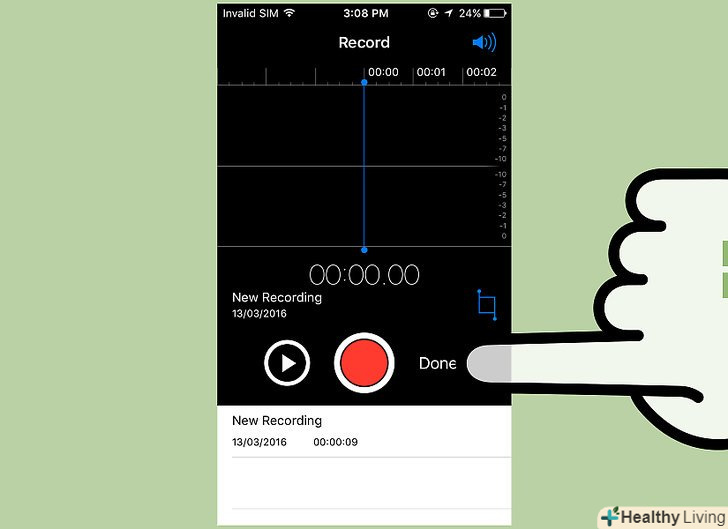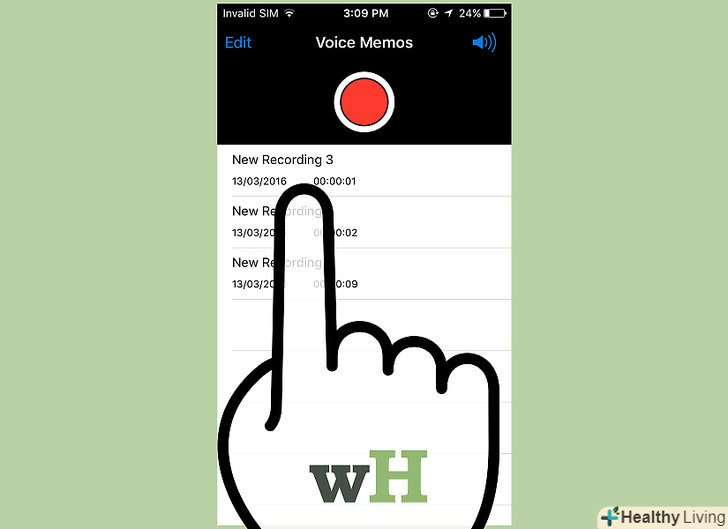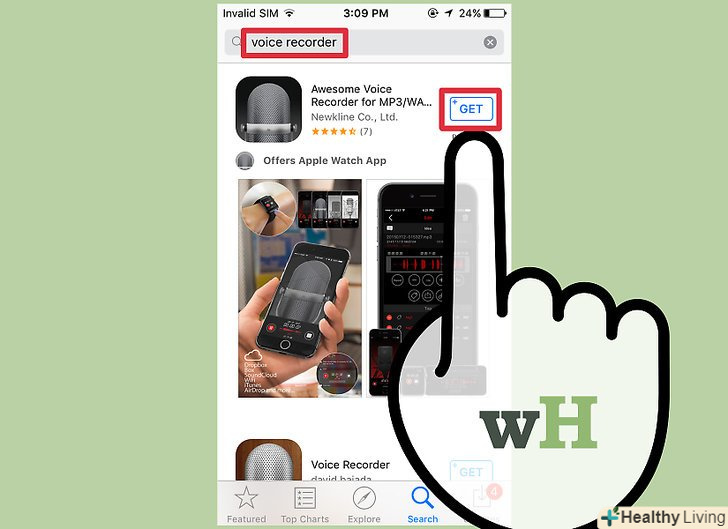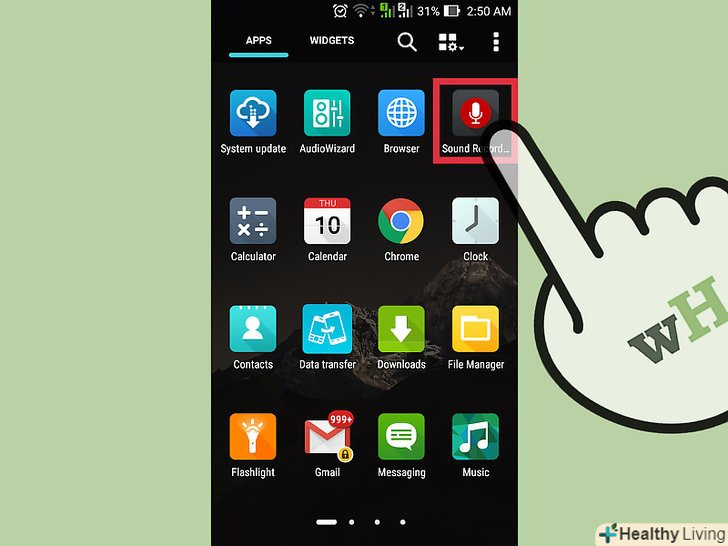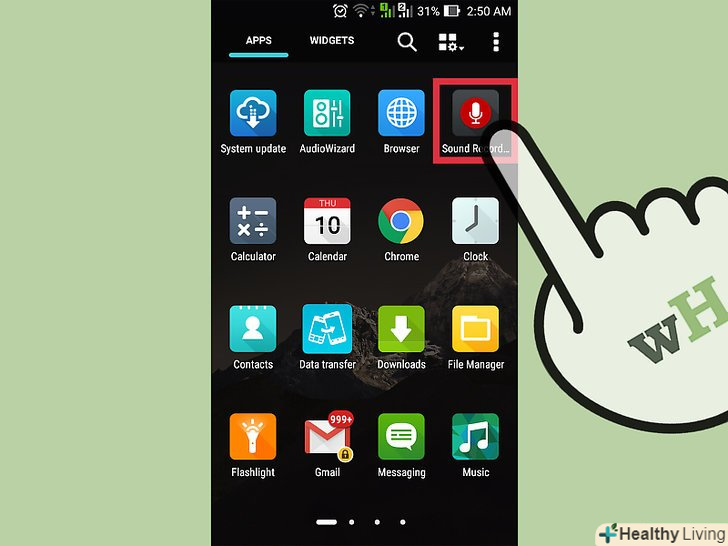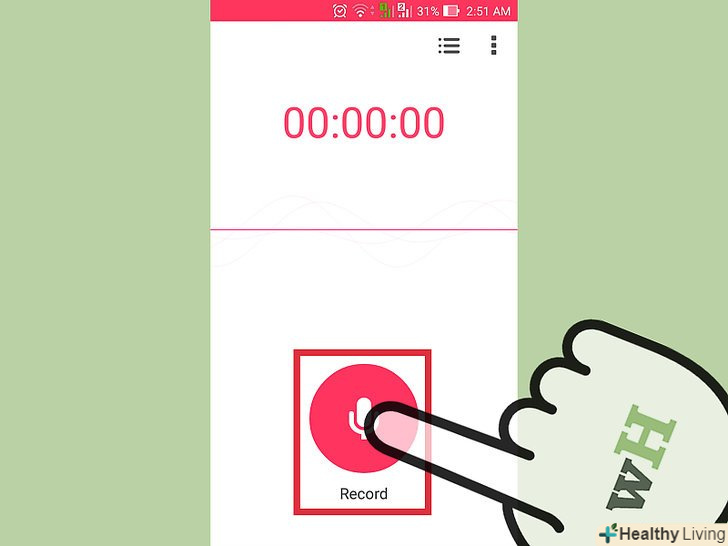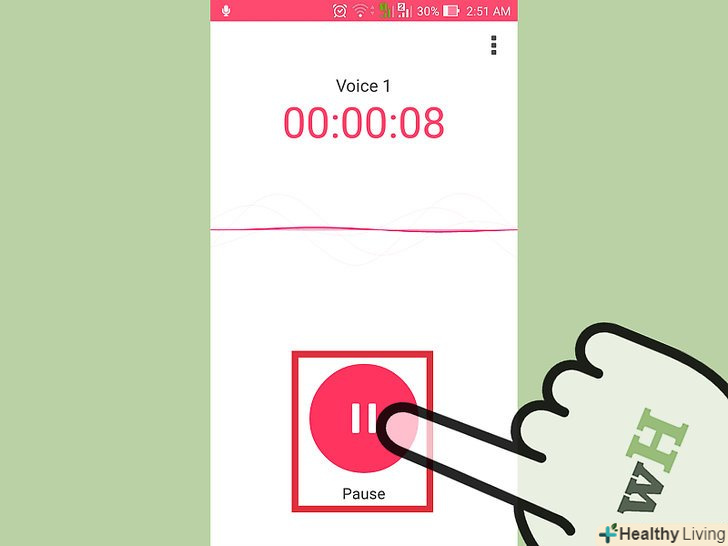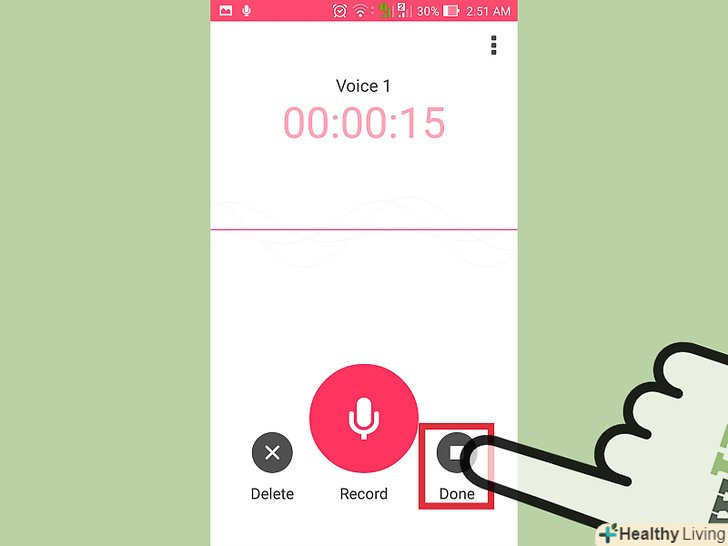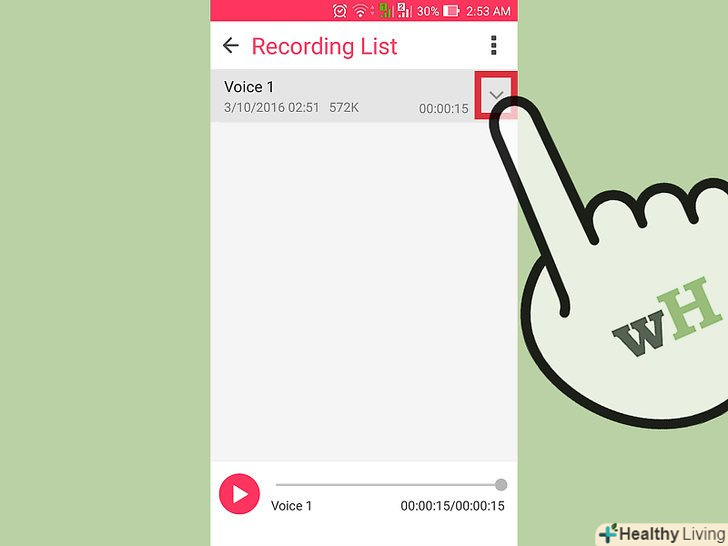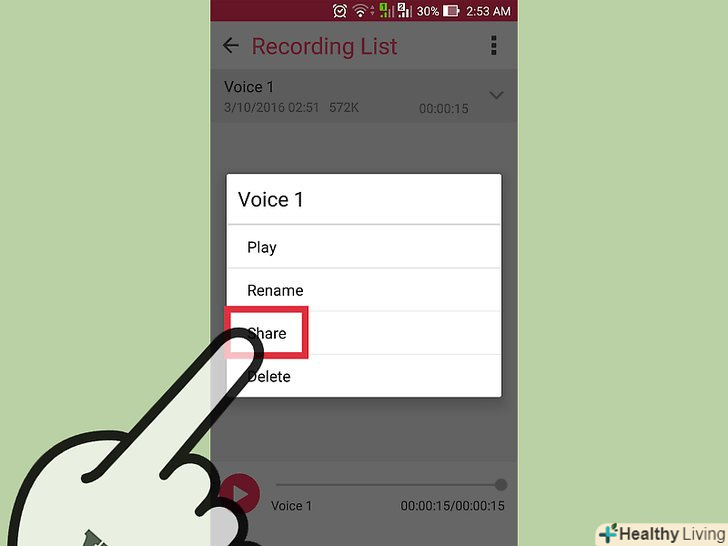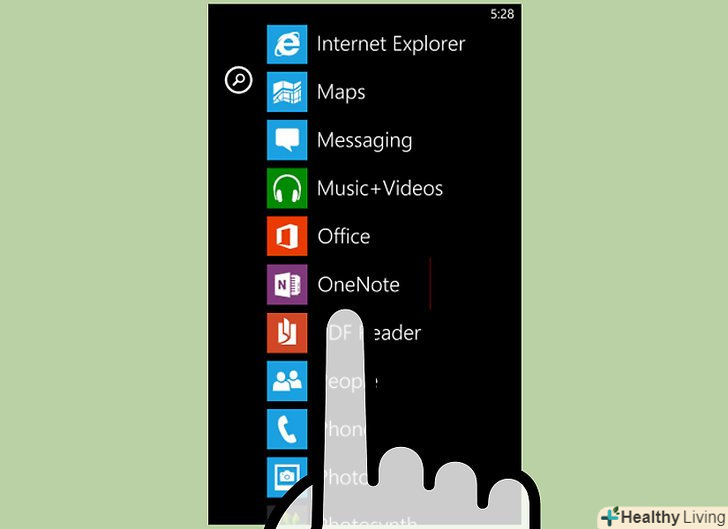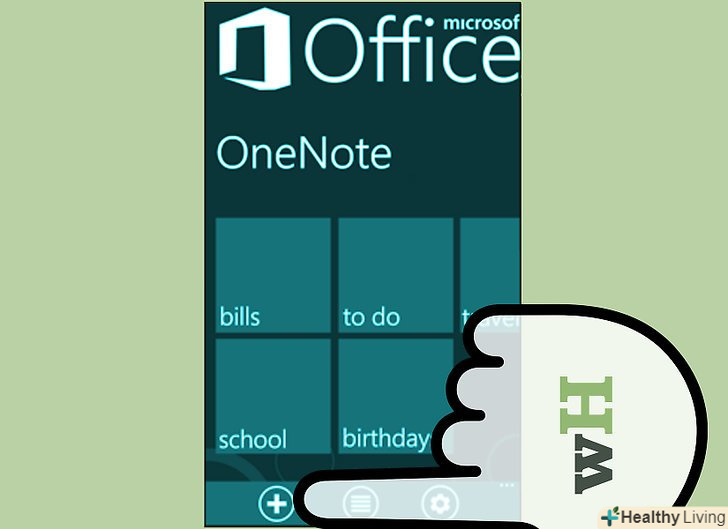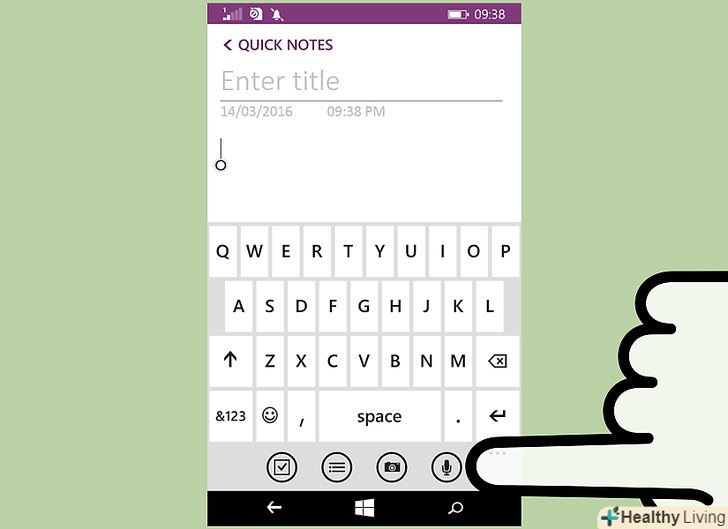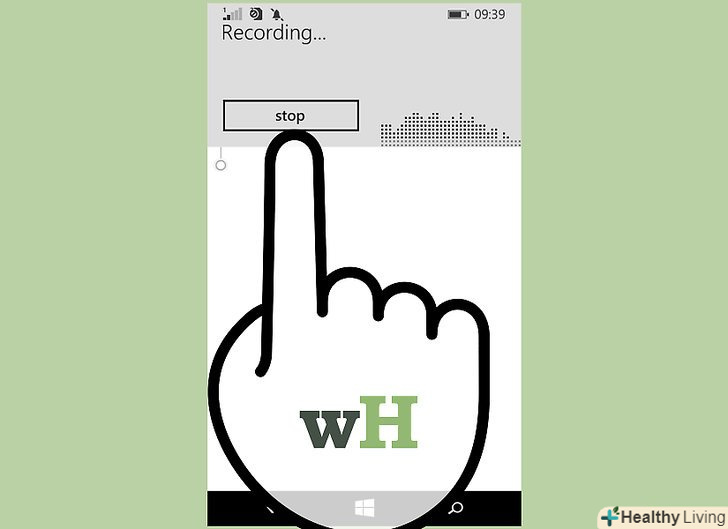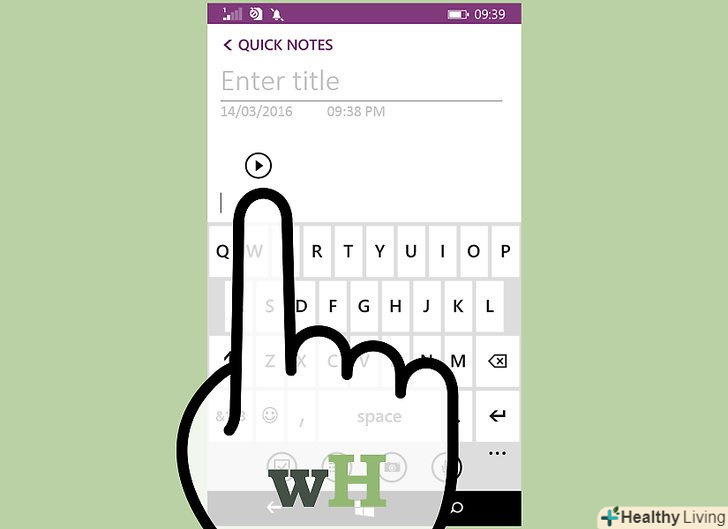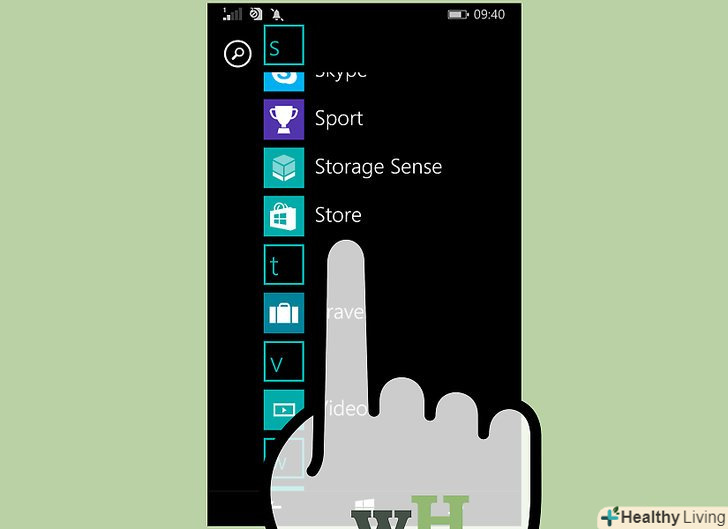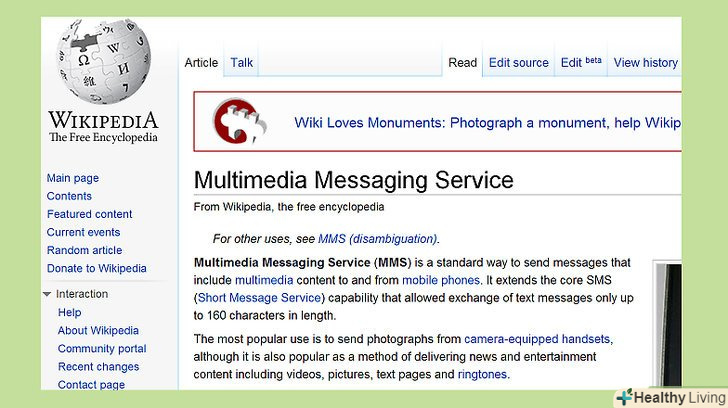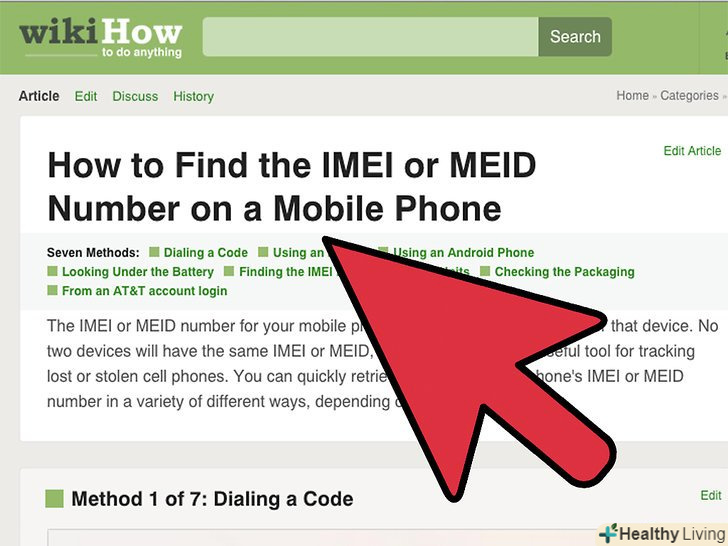Можливість записати звук в будь — який момент-це зручна, але часто упускається функція сучасних смартфонів. На багатьох iPhone і Android-смартфонах є встановлені додатки для запису звуку. Також існує безліч безкоштовних додатків для запису звуку з розширеним функціоналом. Використовуйте такі програми, щоб записувати свої думки, лекції, зустрічі, концерти та багато іншого.
Кроки
Метод1З 3:
IPhone
Метод1З 3:
 Запустіть програму "Диктофон".з його допомогою можна записати звук на iPhone. Ця програма знаходиться в папці "додатково»або "утиліти".[1]
Запустіть програму "Диктофон".з його допомогою можна записати звук на iPhone. Ця програма знаходиться в папці "додатково»або "утиліти".[1] Натисніть червону кнопку "Запис", щоб почати новий запис. iPhone приступить до запису звуку з мікрофона пристрою.
Натисніть червону кнопку "Запис", щоб почати новий запис. iPhone приступить до запису звуку з мікрофона пристрою. Направте нижню частину iPhone на джерело звуку. Зробіть це, щоб поліпшити якість запису. Пам'ятайте, що в нижній частині iPhone розташований мікрофон. Переконайтеся, що ваші руки не закривають мікрофон. Не наближайтеся занадто близько до джерела звуку, щоб не зіпсувати якість запису.[2]
Направте нижню частину iPhone на джерело звуку. Зробіть це, щоб поліпшити якість запису. Пам'ятайте, що в нижній частині iPhone розташований мікрофон. Переконайтеся, що ваші руки не закривають мікрофон. Не наближайтеся занадто близько до джерела звуку, щоб не зіпсувати якість запису.[2] Натисніть кнопку "Стоп", щоб призупинити запис.щоб відновити запис, ще раз натисніть кнопку "Запис". Перетягніть повзунок за часовою шкалою, щоб вказати, де ви хочете відновити запис.
Натисніть кнопку "Стоп", щоб призупинити запис.щоб відновити запис, ще раз натисніть кнопку "Запис". Перетягніть повзунок за часовою шкалою, щоб вказати, де ви хочете відновити запис. Натисніть "новий запис", щоб перейменувати запис.З'явиться текстове поле і клавіатура, що дозволяють ввести ім'я запису.
Натисніть "новий запис", щоб перейменувати запис.З'явиться текстове поле і клавіатура, що дозволяють ввести ім'я запису. Відтворіть запис.для цього натисніть "Відтворити". Так ви зможете прослухати запис перед тим, як зберегти її. Перетягніть повзунок за часовою шкалою, щоб вказати, з якого моменту ви хочете відтворити запис.
Відтворіть запис.для цього натисніть "Відтворити". Так ви зможете прослухати запис перед тим, як зберегти її. Перетягніть повзунок за часовою шкалою, щоб вказати, з якого моменту ви хочете відтворити запис. Натисніть "Змінити", щоб обрізати запис. Кнопка «Змінити " виглядає як синій квадрат з лініями, що виходять з двох кутів, і розташована праворуч від імені запису.
Натисніть "Змінити", щоб обрізати запис. Кнопка «Змінити " виглядає як синій квадрат з лініями, що виходять з двох кутів, і розташована праворуч від імені запису.- Перетягніть червоні лінії, щоб виділити фрагмент запису, який ви хочете видалити. Натисніть "Видалити«, щоб видалити виділений фрагмент, або натисніть» обрізати", щоб видалити все інше.

- Перетягніть червоні лінії, щоб виділити фрагмент запису, який ви хочете видалити. Натисніть "Видалити«, щоб видалити виділений фрагмент, або натисніть» обрізати", щоб видалити все інше.
 Натисніть "Готово", коли ви закінчите редагувати запис.якщо ви ще не присвоїли запису ім'я, зробіть це зараз.
Натисніть "Готово", коли ви закінчите редагувати запис.якщо ви ще не присвоїли запису ім'я, зробіть це зараз. Відтворіть записи.вони зберігаються в додатку "Диктофон". Торкніться запису, щоб відобразити кнопки керування. Також можна натиснути кнопку "Поділитися«, щоб відправити запис іншій людині, або натиснути» Змінити", щоб обрізати запис, або торкнутися значка кошика, щоб видалити запис.
Відтворіть записи.вони зберігаються в додатку "Диктофон". Торкніться запису, щоб відобразити кнопки керування. Також можна натиснути кнопку "Поділитися«, щоб відправити запис іншій людині, або натиснути» Змінити", щоб обрізати запис, або торкнутися значка кошика, щоб видалити запис. Використовуйте іншу програму для запису звуку.у App Store є безліч програм для запису звуку, які мають більше функцій або які краще відповідають вашим потребам. Відкрийте App Store і введіть "диктофон" в рядку пошуку. Обов'язково почитайте відгуки, щоб з'ясувати, чи підходить вам це додаток.
Використовуйте іншу програму для запису звуку.у App Store є безліч програм для запису звуку, які мають більше функцій або які краще відповідають вашим потребам. Відкрийте App Store і введіть "диктофон" в рядку пошуку. Обов'язково почитайте відгуки, щоб з'ясувати, чи підходить вам це додаток.- Додатки для запису звуку дозволять вам додати ефекти, зберегти запис в різних форматах, налаштувати рівні і так далі.
Метод2 З 3:
Android-пристрій
Метод2 З 3:
 Знайдіть додаток для запису звуку на своєму пристрої. на Android-пристрої встановлюють різні програми для запису звуку. Тому стандартного додатка для запису звуку для Android-пристроїв немає. На вашому пристрої такий додаток може бути встановлено; якщо ні, встановіть його.
Знайдіть додаток для запису звуку на своєму пристрої. на Android-пристрої встановлюють різні програми для запису звуку. Тому стандартного додатка для запису звуку для Android-пристроїв немає. На вашому пристрої такий додаток може бути встановлено; якщо ні, встановіть його.- Шукайте додаток "Диктофон», «запис звуку», «Recorder», "Voice Recorder" або аналогічне.
 Скачайте додаток для запису звуку на Play Маркеті.якщо вам не вдається знайти додаток для запису звуку на своєму пристрої, скачайте його на Play Маркеті. Більшість таких додатків безкоштовні.
Скачайте додаток для запису звуку на Play Маркеті.якщо вам не вдається знайти додаток для запису звуку на своєму пристрої, скачайте його на Play Маркеті. Більшість таких додатків безкоштовні.- Відкрийте Play Маркет і в рядку пошуку введіть»диктофон";
- Перегляньте результати пошуку та знайдіть потрібну програму. Є безліч додатків для запису звуку-як платних, так і безкоштовних. Зверніть увагу на рейтинг (кількість зірок) програми, щоб з'ясувати, наскільки додаток популярно. Натисніть на додаток, щоб переглянути деталі, такі як Відгуки користувачів і скріншоти;
- Натисніть "Встановити" біля вибраної програми. Якщо додаток платне, торкніться ціни і заплатите за нього, а потім натисніть "Встановити".
 Запустіть програму для запису звуку. знайдіть попередньо встановлене або завантажене додаток на панелі додатків, а потім торкніться його, щоб запустити. Панель додатків можна відкрити, якщо натиснути на значок у вигляді сітки в нижній частині головного екрана. Інтерфейс програми залежить від його розробників, тому решта цього розділу являє собою загальне керівництво.
Запустіть програму для запису звуку. знайдіть попередньо встановлене або завантажене додаток на панелі додатків, а потім торкніться його, щоб запустити. Панель додатків можна відкрити, якщо натиснути на значок у вигляді сітки в нижній частині головного екрана. Інтерфейс програми залежить від його розробників, тому решта цього розділу являє собою загальне керівництво. Натисніть кнопку "Запис", щоб почати новий запис. коли ви запускаєте додаток для запису звуку, як правило, відкривається сторінка "новий запис" або аналогічна. Можливо, відкриється сторінка зі списком існуючих записів.
Натисніть кнопку "Запис", щоб почати новий запис. коли ви запускаєте додаток для запису звуку, як правило, відкривається сторінка "новий запис" або аналогічна. Можливо, відкриється сторінка зі списком існуючих записів. Направте нижню частину телефону в бік джерела звуку.у більшості Android-пристроїв мікрофон знаходиться внизу. Переконайтеся, що ваші руки не закривають мікрофон.
Направте нижню частину телефону в бік джерела звуку.у більшості Android-пристроїв мікрофон знаходиться внизу. Переконайтеся, що ваші руки не закривають мікрофон. Натисніть кнопку "Пауза", щоб призупинити запис.так ви зможете відновити запис (якщо захочете).
Натисніть кнопку "Пауза", щоб призупинити запис.так ви зможете відновити запис (якщо захочете). Натисніть кнопку "Стоп", щоб закінчити запис.у більшості випадків запис буде збережено на пристрої, але це залежить від використовуваного додатка.
Натисніть кнопку "Стоп", щоб закінчити запис.у більшості випадків запис буде збережено на пристрої, але це залежить від використовуваного додатка. Змініть запис.у більшості програм для запису є основні функції редагування, за допомогою яких запис можна обрізати. Зазвичай кнопка "Змінити" з'являється після закінчення запису.
Змініть запис.у більшості програм для запису є основні функції редагування, за допомогою яких запис можна обрізати. Зазвичай кнопка "Змінити" з'являється після закінчення запису. Збережіть запис. натисніть кнопку "Поділитися", щоб відправити запис іншій людині через одне з додатків для обміну повідомленнями. Більшість додатків зберігають запис у форматі WAV або MP3, тобто такий запис можна відтворити практично на будь-якому пристрої.
Збережіть запис. натисніть кнопку "Поділитися", щоб відправити запис іншій людині через одне з додатків для обміну повідомленнями. Більшість додатків зберігають запис у форматі WAV або MP3, тобто такий запис можна відтворити практично на будь-якому пристрої.
Метод3 З 3:
Windows Phone
Метод3 З 3:
 Запустіть програму OneNote.для запису звуку (голосової замітки) можна скористатися попередньо встановленим додатком OneNote. Знайдіть OneNote у списку встановлених програм.
Запустіть програму OneNote.для запису звуку (голосової замітки) можна скористатися попередньо встановленим додатком OneNote. Знайдіть OneNote у списку встановлених програм. Натисніть кнопку»+".буде створено нову нотатку.[3]
Натисніть кнопку»+".буде створено нову нотатку.[3] Торкніться вікна нотатки, а потім натисніть кнопку "Аудіо". це значок у вигляді мікрофона. Почнеться запис звуку.
Торкніться вікна нотатки, а потім натисніть кнопку "Аудіо". це значок у вигляді мікрофона. Почнеться запис звуку. Натисніть кнопку "Стоп", щоб закінчити запис. Запис буде додано у вікно замітки.
Натисніть кнопку "Стоп", щоб закінчити запис. Запис буде додано у вікно замітки. Натисніть кнопку "Відтворити", щоб відтворити запис.
Натисніть кнопку "Відтворити", щоб відтворити запис. Завантажте іншу програму для запису звуку, якщо вам потрібно більше функцій.у OneNote немає додаткових функцій для редагування або спільного доступу до запису, тому, якщо вам потрібен більш функціональний диктофон, скачайте його в Windows Store. Існує безліч додатків для запису звуку. Популярними додатками є:[4]
Завантажте іншу програму для запису звуку, якщо вам потрібно більше функцій.у OneNote немає додаткових функцій для редагування або спільного доступу до запису, тому, якщо вам потрібен більш функціональний диктофон, скачайте його в Windows Store. Існує безліч додатків для запису звуку. Популярними додатками є:[4]- Voice Memos;
- Mini Recorder;
- Ultimate Recorder.